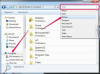Цветните монитори Dell са оборудвани с вградена функция, която ви позволява да нулирате монитора до първоначалните му фабрични настройки. Това може да реши проблеми като вълнообразни линии и изключени размери и цветове на екрана.
Етап 1
Натиснете бутона "Меню" отпред или отстрани на вашия Dell монитор. Иконата на бутона наподобява миниатюрен монитор. Това ще отвори главното меню за настройки на монитора. Натиснете бутона отново, за да излезете от главното меню и да отворите екранното меню.
Видео на деня
Стъпка 2
Натиснете бутона "Стрелка надолу" на монитора, за да превъртите през екранното меню. Спрете до „Фабрично нулиране“. Натиснете бутона "Меню", за да отворите менюто за нулиране на фабричните настройки.
Стъпка 3
Натиснете бутона „Стрелка надолу“, за да изберете „Само настройки за позиция“, за да нулирате хоризонталните и вертикалните настройки на екрана на монитора. Натиснете бутона "Меню", за да активирате промените в настройките.
Стъпка 4
Натиснете бутона „Стрелка надолу“, за да изберете „Само настройки на цвета“, за да нулирате настройките на червения, синия и зеления цвят на монитора. Натиснете бутона "Меню", за да активирате промените в настройките.
Стъпка 5
Натиснете бутона „Стрелка надолу“, за да изберете „Всички настройки“, за да възстановите оригиналните фабрични настройки на монитора. Натиснете бутона "Меню", за да активирате промените в настройките.
Стъпка 6
Натиснете бутона "Стрелка нагоре", за да изберете "Изход", за да излезете от менюто за нулиране на монитора. Натиснете бутона "Меню", за да излезете от екранното меню. Натиснете отново бутона "Меню", за да излезете от главното меню за настройки.